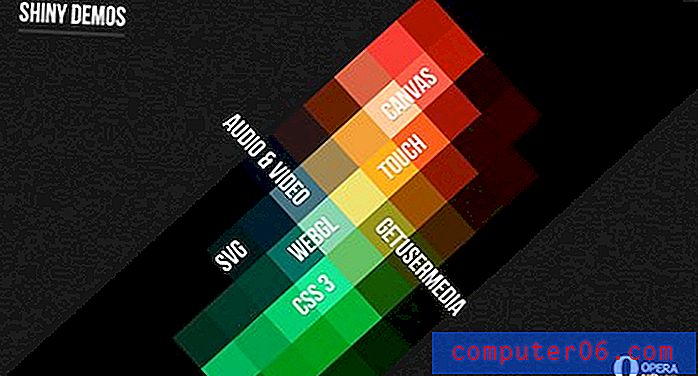Recensione di PowerDirector
4 su 5
Una suite completa di strumenti per l'editing video di base prezzo
3 su 5
$ 99, 99 per Ultra e $ 129, 99 per Ultimate (pagamento una tantum) facilità d'uso
5 su 5
Il programma di editing video più semplice e intuitivo supporto
3, 5 su 5
Numerosi tutorial video disponibili, supporto telefonico a pagamento
Riepilogo rapido
CyberLink PowerDirector è intuitivo (mi sentirai dire questa parola molto), veloce e incredibilmente facile da usare, ma non offre gli stessi strumenti di editing video di alta qualità che alcuni dei suoi concorrenti fanno.
Se le tue priorità sono di risparmiare tempo durante la creazione del tuo prossimo progetto home movie, sei esattamente il tipo di persona per cui è stato progettato PowerDirector. Perfetto per l'editing di video portatili (come diplomi di scuola superiore e feste di compleanno) o la creazione di presentazioni da mostrare alla famiglia, PowerDirector fa un ottimo lavoro nel rendere il processo di editing video il più indolore possibile per gli utenti di tutti i livelli.
Tuttavia, se ti sforzi di creare video di alta qualità per uso commerciale o hai già avuto il tempo di imparare un programma di editing video più avanzato, probabilmente stai meglio restare con concorrenti come Final Cut Pro (Mac) o VEGAS Pro ( PC).
Ottieni PowerDirector
Cosa mi piace
- Incredibilmente veloce e indolore per imparare il software e iniziare a creare video di base.
- Un'interfaccia utente intuitiva che semplifica la ricerca degli strumenti che stai cercando.
- I modelli di video integrati consentono anche agli utenti più tecnicamente analfabeti di creare interi video e presentazioni in pochi minuti.
- La modifica di video 360 era altrettanto semplice e facile da eseguire come la modifica di video standard.
- La maggior parte degli effetti sono tutt'altro che di qualità professionale o commerciale.
- Gli strumenti di editing video avanzati in PowerDirector offrono meno flessibilità rispetto agli editor video concorrenti.
PowerDirector
Valutazione complessiva: 3, 8 su 5 finestre, $ 99, 99 + Acquista oraNavigazione veloce
// Perché fidarsi di me?
// Domande frequenti su PowerDirector
// È compatibile con Mac?
// Come utilizzare PowerDirector (una guida rapida)
// PowerDirector è buono per realizzare video di alta qualità?
// I motivi alla base della mia recensione e valutazioni
// Alternative a PowerDirector
// Conclusione
Il post è stato rinnovato per freschezza e precisione. L'ultima versione del programma è la versione 18, mentre gli screenshot in questa recensione di PowerDirector di seguito sono stati inizialmente presi in base alla versione 15.
Perché fidarsi di me?
 Mi chiamo Aleco Pors. Avendo appena iniziato il processo di apprendimento su come modificare i video Negli ultimi sei mesi, sono un nuovo arrivato relativamente all'arte di fare film e al tipo esatto di persona a cui è commercializzato PowerDirector. Ho usato programmi come Final Cut Pro, Sony Vegas (ora VEGAS Pro) e Nero Video per creare video sia per uso personale che commerciale. Ho una discreta comprensione delle funzionalità standard dei programmi concorrenti di editing video e posso ricordare rapidamente quanto sia stato facile o difficile imparare altri editor video.
Mi chiamo Aleco Pors. Avendo appena iniziato il processo di apprendimento su come modificare i video Negli ultimi sei mesi, sono un nuovo arrivato relativamente all'arte di fare film e al tipo esatto di persona a cui è commercializzato PowerDirector. Ho usato programmi come Final Cut Pro, Sony Vegas (ora VEGAS Pro) e Nero Video per creare video sia per uso personale che commerciale. Ho una discreta comprensione delle funzionalità standard dei programmi concorrenti di editing video e posso ricordare rapidamente quanto sia stato facile o difficile imparare altri editor video.
Non ho ricevuto alcun pagamento o richiesta da parte di CyberLink per creare questa recensione di PowerDirector e intendo solo esprimere la mia opinione completa e onesta sul prodotto.
Il mio obiettivo è quello di evidenziare i punti di forza e di debolezza del programma e delineare esattamente per quali tipi di utenti il software è più adatto. Qualcuno che legge questa recensione di PowerDirector dovrebbe allontanarsene con una buona idea se sono o meno il tipo di utente che trarrà beneficio dall'acquisto del software e si sentono come se non stessero "vendendo" un prodotto durante la lettura.
Nel test di CyberLink PowerDirector, ho fatto del mio meglio per utilizzare in modo esauriente tutte le funzionalità disponibili nel programma. Sarò completamente trasparente sulle caratteristiche del programma che non ero in grado di testare a fondo o non mi sentivo qualificato per criticare.
Domande frequenti su PowerDirector
Che cos'è CyberLink PowerDirector?
È senza dubbio il programma di editing video più semplice che abbia mai usato. Progettato per ridurre al minimo i mal di testa che dovresti lavorare attraverso l'apprendimento di software più avanzati, PowerDirector offre una serie di strumenti che consentono agli utenti di tutti i livelli di abilità di collegare facilmente semplici video in pochi minuti.
Ecco i motivi principali che potrebbero interessarti all'acquisto di PowerDirector:
- Il pubblico target per i tuoi video è costituito da amici e familiari.
- Hai bisogno di un modo economico ed efficace per modificare i video 360.
- Non hai intenzione di fare un hobby con l'editing video e non sei interessato a passare ore e ore a imparare un nuovo software.
Ecco alcuni dei motivi principali per cui potresti NON essere interessato all'acquisto di PowerDirector:
- Stai creando video per uso commerciale e richiedi a dir poco video di altissima qualità.
- Sei un hobbista o un editor video professionale che possiede già e ha impiegato del tempo per imparare un software più avanzato.
PowerDirector è sicuro da usare?
Assolutamente. È possibile scaricare il software direttamente dal sito Web CyberLink di fiducia. Non viene fornito con virus o bloatware collegati e non costituisce una minaccia per i file o l'integrità del computer.
PowerDirector è gratuito?
PowerDirector non è gratuito ma offre una prova gratuita di 30 giorni per testare il software prima di acquistarlo. Quasi tutte le funzionalità sono disponibili per l'uso durante la prova gratuita, ma tutti i video prodotti durante la prova avranno una filigrana nell'angolo in basso a destra.
Il prezzo parte da $ 99, 99 per la versione Ultra, $ 129, 99 per la versione Ultimate.
PowerDiredctor è compatibile con Mac?
Sfortunatamente, per il momento i fan di Apple PowerDirector funzionano SOLO su macchine Windows. Se stai cercando un editor video per Mac, prendi in considerazione Filmora, Camtasia o Final Cut Pro.
Come utilizzare PowerDirector (una guida rapida)
Nota: questo tutorial si basa su PowerDirector 15. Se si utilizza la versione più recente (ad es. PowerDirector 16), le schermate seguenti potrebbero apparire diverse dalla versione in uso.
Quanto velocemente e facilmente puoi creare filmati?
Per illustrare quanto sia veloce, pulito e semplice lo strumento "Easy Editor" di PowerDirector, ti illustrerò in pochi minuti l'intero processo di creazione del video.
All'avvio del programma, PowerDirector offre all'utente una serie di opzioni per l'avvio di un nuovo progetto, nonché l'opzione per selezionare le proporzioni per il video. La creazione di un film completo con transizioni, musica ed effetti può essere completata in soli 5 passaggi con l'opzione Easy Editor.
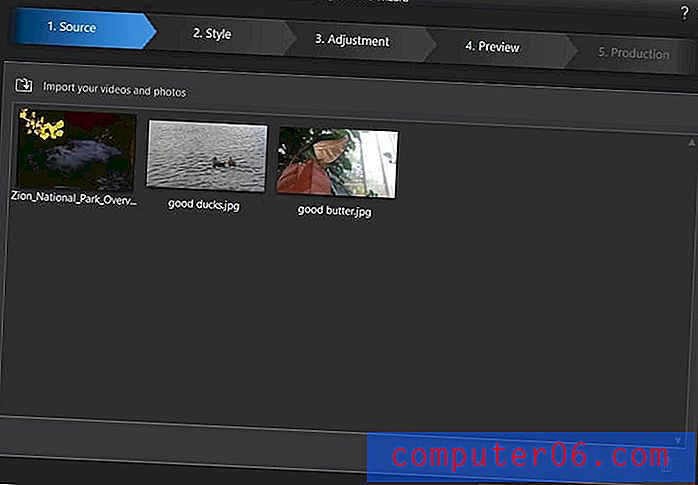
Il primo dei nostri cinque passaggi è l'importazione delle immagini e dei video di origine. Ho importato un video gratuito che ho trovato online sul parco nazionale di Zion, nonché alcune foto naturalistiche che ho scattato a me stesso.
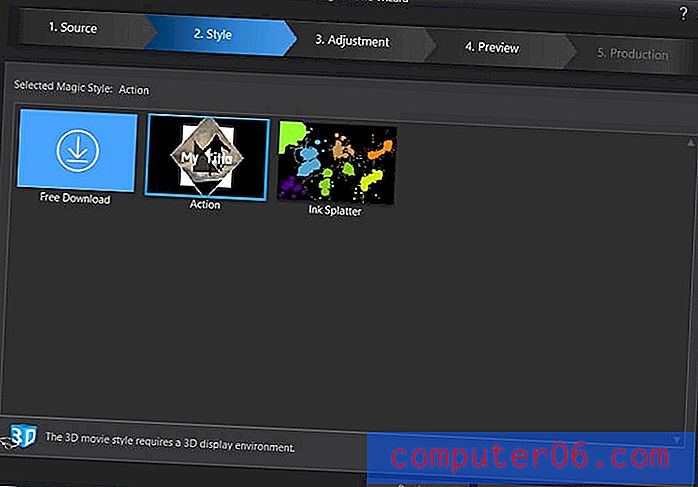
Il prossimo passo è selezionare un modello video "Magic Style" per il tuo progetto. Per impostazione predefinita, PowerDirector viene fornito solo con lo stile "Azione", ma è molto semplice scaricare altri stili gratuiti dal sito Web ufficiale di Cyberlink. Facendo clic sul pulsante "Download gratuito" si apre una pagina nel browser Web predefinito che contiene collegamenti di download a una manciata di stili tra cui scegliere.
Per installare lo stile, tutto ciò che devi fare è fare doppio clic sul file dopo averlo scaricato e PowerDirector lo installerà automaticamente per te. Come puoi vedere sopra, sono stato in grado di installare facilmente lo stile "Ink Splatter". Ai fini della demo di oggi, userò lo stile di azione predefinito.
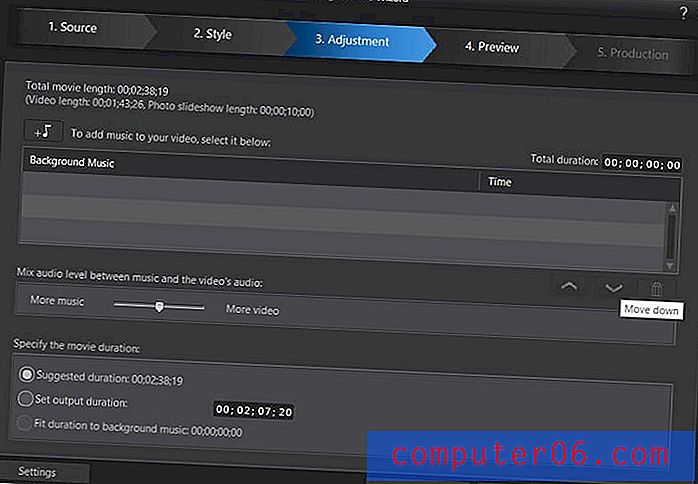
La scheda Regolazione consente di modificare la musica di sottofondo e la durata del video finale. Come per la maggior parte delle cose in PowerDirector, tutto ciò che devi fare è trascinare e rilasciare un file musicale nella scheda "Musica di sottofondo" per caricarlo nel programma. Ho saltato questo passaggio per questa demo poiché desidero mostrare il brano predefinito che PowerDirector utilizza con lo stile magico predefinito.
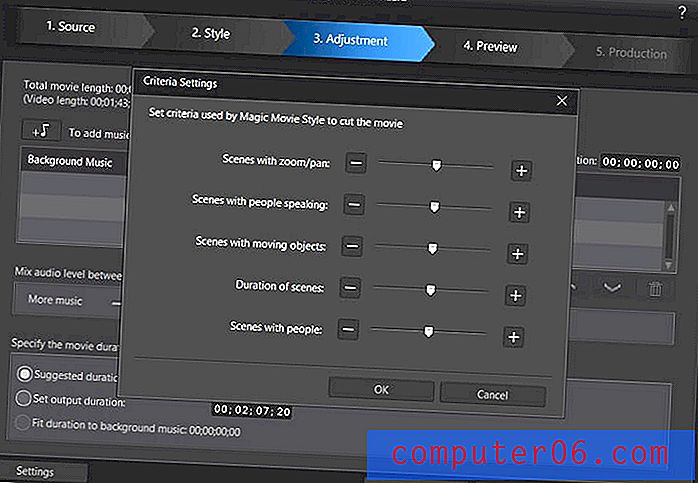
La scheda Impostazioni mostra una serie di semplici opzioni che ti consentono di evidenziare diverse funzionalità del tuo video. PowerDirector semplifica l'evidenziazione di funzionalità del tuo video come "Scene con persone che parlano" senza dover svolgere da solo il lavoro sporco.
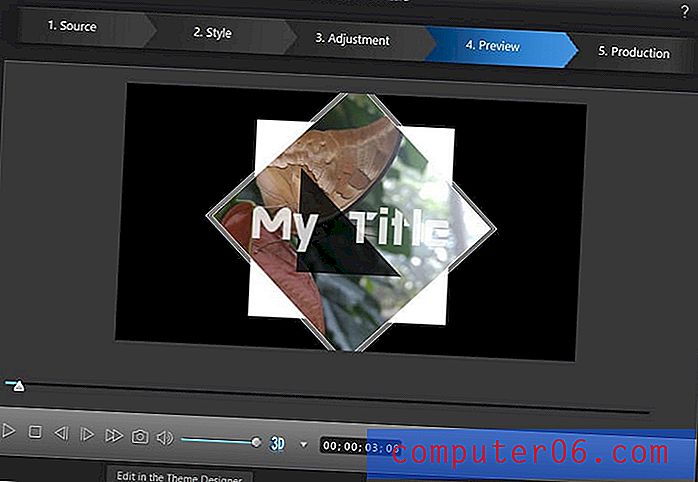
La scheda Anteprima è il punto in cui il tuo video viene automaticamente unito insieme in base alle impostazioni e allo Stile magico che hai fornito nelle due schede precedenti. A seconda della lunghezza del video, potrebbero essere necessari alcuni minuti affinché PowerDirector riesca a tagliare tutto insieme.
Dato che non hai ancora detto a PowerDirector come vorresti che fosse chiamato il tuo video, dovremo entrare brevemente in Theme Designer . Basta fare clic sul pulsante "Modifica nel Designer del tema" per dire alla nostra schermata introduttiva di dire qualcosa di diverso da "Il mio titolo".
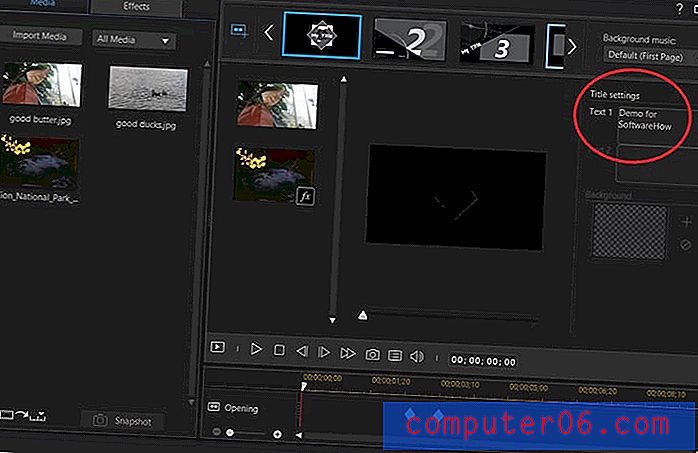
In Theme Designer possiamo modificare le impostazioni del titolo (cerchiate in rosso), fare clic attraverso le diverse transizioni create automaticamente dallo Stile magico in alto per modificare le nostre scene una per una e applicare effetti a ciascuna delle nostre clip e immagini selezionando la scheda "Effetti" nell'angolo in alto a sinistra della pagina. Assicurati di guardare il video nella sua interezza, poiché potrebbe essere necessario modificare il testo predefinito in più di una scena.

L'applicazione di effetti a clip e immagini, come la maggior parte delle funzionalità di PowerDirector, può essere eseguita facendo clic sull'effetto desiderato e trascinandolo sul clip desiderato. PowerDirector ha identificato automaticamente le transizioni naturali nel video che ho fornito, il che ha reso semplice applicare effetti a una sola scena alla volta senza dover entrare e tagliare il video in diverse scene per conto mio.
Una volta che sei soddisfatto delle modifiche, puoi fare clic sul pulsante "OK" nella parte inferiore destra dello schermo e guardare di nuovo l'anteprima.
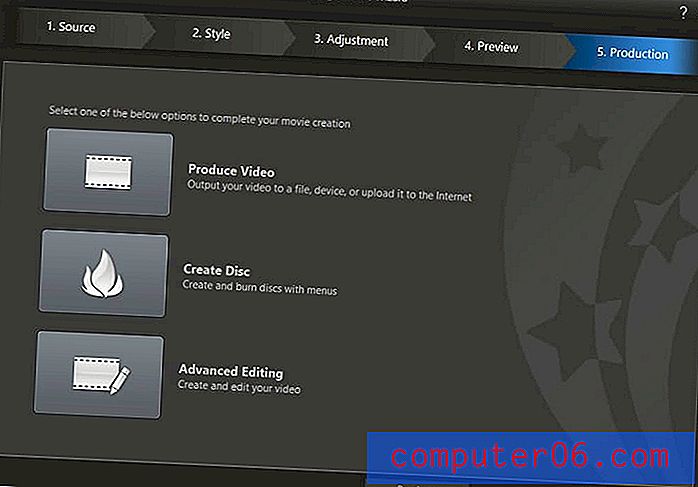
Proprio così, siamo pronti per impacchettarlo e produrre il nostro progetto completato. Tutte e tre le opzioni fornite in questa schermata ti porteranno al Full Feature Editor. Dal momento che abbiamo finito con il nostro video, fai clic sul pulsante "Produci video" per portarci all'ultima fase del progetto.
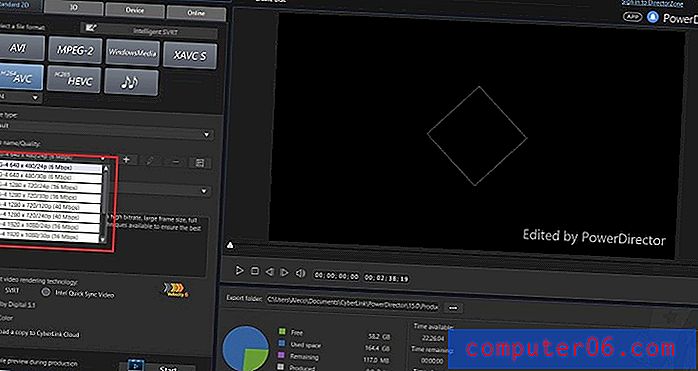
Qui possiamo selezionare il formato di output desiderato per il video. Per impostazione predefinita, PowerDirector suggerisce video MPEG-4 a 640 × 480 / 24p, quindi potresti voler regolare questo formato di output su una risoluzione più alta (evidenziata nella casella rossa). Ho selezionato 1920 × 1080 / 30p, quindi ho fatto clic sul pulsante Start nella parte inferiore dello schermo per iniziare il rendering del video.
Dall'inizio alla fine, l'intero processo di creazione del video (escluso il tempo di rendering alla fine del progetto) mi ha richiesto solo pochi minuti per completarlo. Anche se potrei avere un po 'più di esperienza di editing video rispetto al cliente medio previsto di PowerDirector 15, credo che un utente senza alcuna esperienza di editing video possa completare l'intero processo in circa la stessa quantità di tempo che mi ci è voluto.
Sentiti libero di dare un'occhiata al video rapido di PowerDirector creato per me qui.
Full Feature Editor - Quanto è potente, davvero?
Se stai cercando di avere un po 'più di controllo sul tuo video, "Full Feature Editor" è quello che stai cercando. L'intero programma utilizza un sistema di trascinamento della selezione per aggiungere funzionalità come effetti visivi, transizioni, audio e testo ai filmati. Una volta trovato quello che stai cercando, è sempre facile aggiungere quegli effetti al tuo progetto.

Per aggiungere questo file video dalla mia scheda Contenuto multimediale al mio progetto, tutto ciò che devo fare è fare clic e trascinarlo nelle finestre della sequenza temporale di seguito. Per aggiungere nuovi contenuti alla mia scheda Contenuti multimediali, tutto ciò che devo fare è fare clic e trascinare da una cartella sul mio computer nell'area Contenuti multimediali. Se sei mai in dubbio su come aggiungere qualcosa al tuo progetto, è lecito ritenere che tutto ciò che devi fare è fare clic e trascinare da qualche parte.

La scheda Modifica nella parte superiore dello schermo è dove farai tutte le modifiche effettive per il tuo progetto. Le altre schede consentono di eseguire la maggior parte delle altre funzionalità principali fornite da PowerDirector.
È possibile acquisire video e audio dai dispositivi audio integrati o supplementari del computer nella scheda Acquisisci, trasmettere il video in un file video o su un numero di siti Web di hosting video come Youtube o Vimeo nella scheda Produci o creare un DVD con funzionalità complete di menu nella scheda Crea disco .
Puoi realizzare il 99% di ciò che il programma ha da offrire in queste quattro schede e devi solo spostarti nei menu a discesa nella parte superiore dello schermo se sei interessato a giocare con le impostazioni predefinite - qualcosa che ho rovinato con me stesso solo per testare il software ma non è mai stato effettivamente necessario in pratica.

Nella scheda Modifica, la maggior parte degli effetti e delle modifiche che è probabile applicare al video si trova nella scheda all'estrema sinistra nella foto sopra. Passando il mouse su ogni scheda puoi vedere il tipo di contenuto che puoi aspettarti di trovare in quella scheda, così come la scorciatoia da tastiera predefinita per navigare lì senza usare il mouse.

Qui sono passato alla scheda delle transizioni, che come avrai intuito fornisce le transizioni che puoi usare per collegare due clip insieme. Come avrai intuito, applicare una transizione a una clip è facile come fare clic e trascinarla sulla clip da cui desideri effettuare la transizione. Molte delle schede, inclusa la scheda Transizioni, forniscono un pulsante "Modelli gratuiti" per scaricare gratuitamente contenuti aggiuntivi dal sito Web di Cyberlink.

Qui ho applicato l'effetto "Color Edge" a una porzione del mio video trascinandolo nella porzione FX della timeline sotto la clip. Posso fare clic sul bordo dell'effetto per regolare la durata del tempo in cui l'effetto verrà applicato al mio video, oppure fare doppio clic sull'effetto stesso nella sequenza temporale per visualizzare una finestra che mi consente di regolare le impostazioni dell'effetto.
Praticamente tutto nell'editor di PowerDirector funziona allo stesso modo: individua l'effetto desiderato nella scheda all'estrema sinistra, fai clic e trascinalo nella timeline e fai doppio clic sul contenuto per modificarne le impostazioni: un design molto elegante.
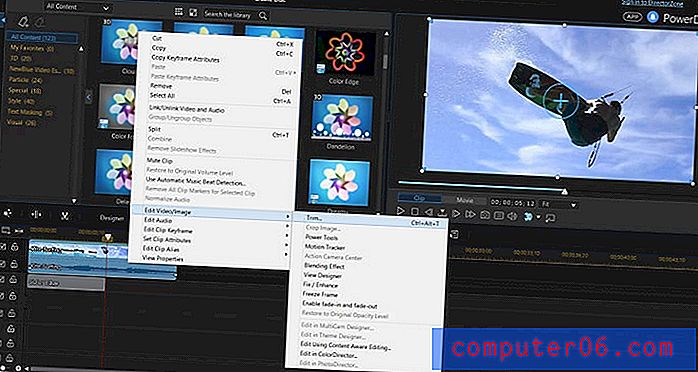
Gli strumenti video più "avanzati", come la correzione del colore, le opzioni di fusione e la regolazione della velocità, sono disponibili facendo clic con il tasto destro del mouse sul video nella timeline e navigando nel sottomenu Modifica video / immagine.
Sono stato in grado di trovare tutte le funzionalità di cui avevo bisogno all'interno di questi sottomenu senza mai dover utilizzare Google o guardare un tutorial online per dove trovarli. Certamente non posso dire lo stesso per quando stavo imparando come usare altri editor video.
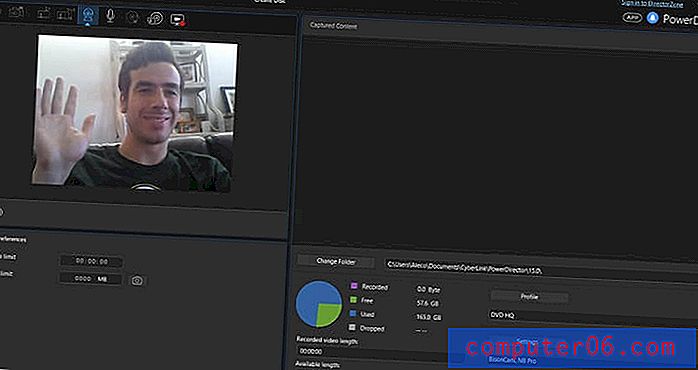
L'ultima caratteristica dell'editor che vorrei evidenziare è la scheda di acquisizione. Semplicemente facendo clic sulla scheda, PowerDirector è stato in grado di rilevare automaticamente la videocamera e il microfono predefiniti del mio laptop, permettendomi di catturare audio e video dal mio hardware in pochi secondi. Questa scheda può anche essere utilizzata per catturare l'output audio e video dall'ambiente desktop, perfetto per la registrazione di video dimostrativi per YouTube.
Alcune altre interessanti funzioni: 360 Video Editor e Slideshow Creator
Due importanti punti di forza per il programma che non ho ancora trattato sono gli strumenti di editing video 360 e la funzione di creazione di presentazioni.
Come accennato in precedenza, non sono stato in grado di testare la qualità di output dei video 360 su un dispositivo di visualizzazione 360 reale come Google Glass, ma ero ancora in grado di modificare e visualizzare facilmente i video 360 utilizzando una funzionalità di PowerDirector che ti permette di esplorare gli ambienti panoramici con le frecce della tastiera. La modifica di questi video utilizza lo stesso identico processo di modifica dei video normali, insieme ad alcune funzionalità aggiuntive per regolare gli angoli della videocamera nell'ambiente 3D e la profondità di campo per oggetti come il testo 3D.
Non posso garantire che tutto funzioni esattamente come promesso quando si tratta dell'uscita di video 360, ma il team di CyberLink non mi ha dato motivo di immaginare che non avrebbe funzionato come previsto. Nella mia esperienza con il programma, è stato estremamente affidabile e facile da navigare. Immagino che il video 360 sia facile e indolore come tutto il resto in PowerDirector.
Un'altra caratteristica interessante di PowerDirector è lo strumento Creatore presentazione . Come probabilmente immaginerai, tutto ciò che devi fare per creare presentazioni è fare clic e trascinare un gruppo di foto selezionate nella finestra multimediale, organizzarle nell'ordine in cui desideri che vengano presentate, quindi selezionare uno stile di presentazione.
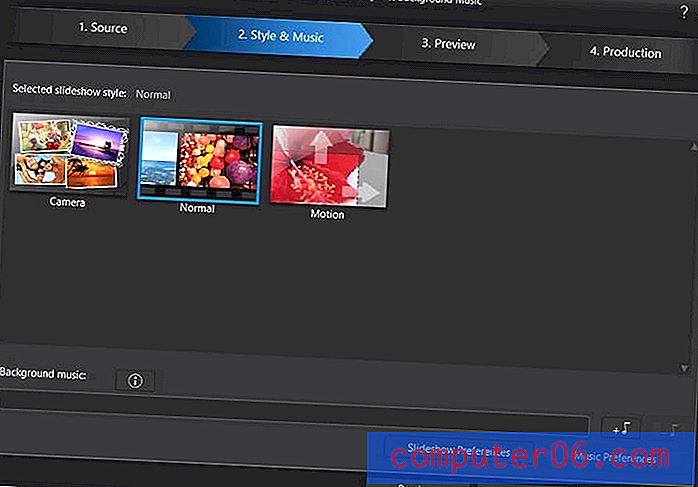
Mi ci è voluto un minuto per creare una presentazione di esempio con alcune foto che ho scattato alla mia ragazza.
https://youtu.be/Xnn4wJS1lfwIl video non può essere caricato perché JavaScript è disabilitato: esempio di presentazione realizzato utilizzando PowerDirector 15 (di Aleco) (https://youtu.be/Xnn4wJS1lfw)PowerDirector è buono per realizzare video di alta qualità?
Come avrai notato dai video di esempio che ho fornito sopra, la maggior parte dei modelli e degli stili predefiniti forniti da PowerDirector non sembrano essere di qualità professionale. A meno che non si stia creando un annuncio per un lotto di auto usate nel 1996, semplicemente non mi sentirei a mio agio con nient'altro che gli effetti più basilari forniti da PowerDirector in un ambiente professionale.
Se stai lontano dalle campane e dai fischi e ti attieni solo agli strumenti di base, è possibile creare video di qualità professionale in PowerDirector. Se hai registrato alcuni contenuti video che possono resistere da soli e hai solo bisogno di un programma in grado di sovrapporre un po 'di testo di base, fare voiceover, modificare i fulmini e giuntare in alcune schermate di introduzione / outro di base, PowerDirector può facilmente affrontare queste semplici attività.
I motivi alla base della mia recensione e valutazioni
Efficacia: 4/5
PowerDirector offre una suite completa e completa di strumenti per eseguire l'editing video di base, ma non offre alcune delle funzionalità più avanzate che troverai in altri programmi di editing video. Può fare tutto ciò che pubblicizza in modo rapido, potente e nella mia esperienza completamente privo di bug. Il motivo per cui ho dato 4 stelle invece di 5 per efficacia è a causa della notevole differenza nella qualità dei suoi effetti video tra questo programma e alcuni dei suoi concorrenti.
Prezzo: 3/5
Regolarmente quotato a $ 99, 99 per la versione Ultra e $ 129, 99 per la versione Ultimate, PowerDirector è disponibile attraverso un numero di fornitori di terze parti per un po 'meno. Non è lo strumento di editing video più economico sul mercato, ma non è nemmeno il più costoso. Final Cut Pro ti farà guadagnare $ 300, mentre Nero Video è molto più conveniente su Amazon. VEGAS Movie Studio, un editor video molto più completo, è ampiamente disponibile online a un prezzo simile a PowerDirector.
Facilità d'uso: 5/5
Bar none! PowerDirector è lo strumento di editing video più intuitivo e facile da usare che abbia mai visto, nonché uno dei software più eleganti e ben programmati che io abbia mai usato. Importanti elementi di supporto per il team CyberLink UX per la creazione di un programma così incredibilmente snello.
Supporto: 3.5 / 5
Esistono numerosi tutorial video disponibili sul portale di supporto CyberLink per insegnarti come utilizzare il software PowerDirector, ma se desideri parlare con un essere umano per risolvere i tuoi problemi, devi guadagnare $ 29, 95 USD per due mesi di supporto telefonico.
Questa valutazione viene fornita con un avvertimento, poiché in realtà non sono entrato in contatto con un dipendente CyberLink al telefono o via e-mail. La mia logica per la valutazione è il fatto che non esiste un metodo per contattare CyberLink con domande su come utilizzare il software al di fuori del pagamento di $ 29, 95 per due mesi di supporto telefonico.
Altri programmi di editing video, come VEGAS Pro, offrono assistenza clienti gratuita via e-mail per tutti i tipi di assistenza tecnica. Detto questo, la documentazione e le esercitazioni video sul sito Web di CyberLink sono accurate e il programma stesso è incredibilmente intuitivo, quindi è del tutto plausibile che in realtà non avrai mai bisogno di contattare il loro team di supporto per assistenza tecnica durante l'apprendimento del programma.
Alternative PowerDirector
Esistono sul mercato numerosi editor di video di qualità, che variano notevolmente per prezzo, facilità d'uso, funzionalità avanzate e qualità.
Se stai cercando qualcosa di più economico, prova Nero Video. Non elegante o completo come PowerDirector 15, preferisco la libreria di effetti video in Nero a PowerDirector.
Se stai cercando qualcosa di più avanzato :
- Se sei sul mercato per un editor video di qualità più professionale, hai una serie di buone opzioni. Il gold standard degli editor di video è Final Cut Pro, ma una licenza completa costa $ 300. La mia arma preferita è VEGAS Movie Studio, al prezzo di $ 49, 99 ed è una scelta popolare tra molti YouTuber e videoblogger.
- Se sei un fan dei prodotti Adobe o hai bisogno del programma definitivo per la modifica dei colori e degli effetti di illuminazione del tuo video, Adobe Premiere Pro è disponibile per $ 19, 99 al mese o viene fornito in pacchetto con l'intera Adobe Creative Suite per $ 49, 99 al mese.
Conclusione
PowerDirector è progettato con cura, veloce ed efficiente e uno dei programmi più intuitivi che abbia mai usato. Come editor video con esperienza moderata, non è mai stato necessario cercare su Internet o leggere documentazioni su dove e come utilizzare le numerose funzionalità del programma. È davvero così facile da imparare. Se sei un editor video per la prima volta o un principiante tecnico relativo sul mercato per uno strumento rapido, facile e relativamente conveniente per tagliare film domestici e video semplici, non cercare oltre PowerDirector.
Tenendo presente ciò, sembra che il team di CyberLink abbia concentrato tutti i suoi sforzi sulla facilità d'uso e sulla progettazione intuitiva a scapito della qualità complessiva degli effetti video integrati nel programma. Gli effetti, le transizioni e i modelli predefiniti offerti da PowerDirector non si avvicinano al taglio per video di qualità professionale e il programma non offre molte delle funzionalità avanzate di editing video offerte dai suoi concorrenti. Se hai già avuto il tempo di imparare un editor video più avanzato o stai aspirando a fare un hobby con l'editing video, puoi fare di meglio di PowerDirector.
Ottieni PowerDirector
5/5 (1 recensione)